Как да изтриете акаунт в Slack, работно пространство, канал и съобщение
Ако вече не искате да използвате Slack , можете да следвате този урок, за да изтриете Slack акаунт, работно пространство, канал(delete Slack account, workspace, channel,) и съобщение( message) . Независимо дали става дума за конкретно съобщение или за целия канал, можете да премахнете всичко в уеб версията на Slack .
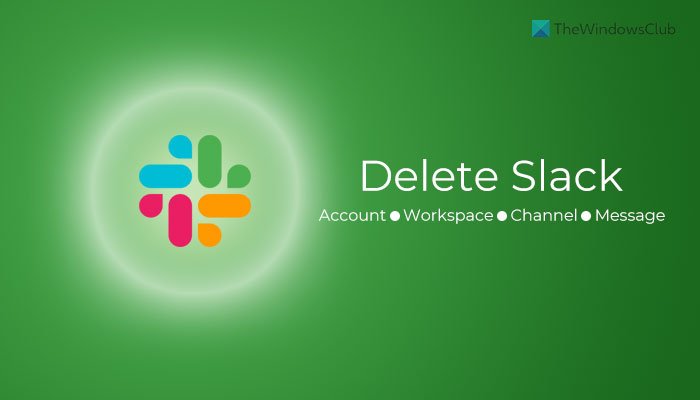
Понякога може да искате да изтриете конкретно съобщение, изпратено до някого по погрешка. Или, да кажем, че не искате да използвате Slack в близко бъдеще. В такива ситуации можете да изтриете своя акаунт в Slack или работно пространство или конкретен канал.
Как да деактивирате или изтриете акаунт в Slack
За да деактивирате или изтриете акаунт в Slack , изпълнете следните стъпки:
- Влезте(Log) в своя акаунт в Slack в браузъра.
- Кликнете върху снимката на вашия профил.
- Изберете профила Преглед (View profile )
- Щракнете върху бутона Още (More ) > Настройки на акаунта(Account settings) .
- Щракнете върху Деактивиране на акаунта (Deactivate account )
- Поставете(Tick) отметка в квадратчето > въведете вашата парола > щракнете върху Да, деактивирайте моя акаунт (Yes, deactivate my account )
Трябва да продължите да четете, за да научите повече за тези стъпки в подробности.
За да започнете, влезте в своя акаунт в Slack в браузъра и щракнете върху снимката на потребителския профил, която се вижда в горния десен ъгъл. От тук изберете опцията Преглед на профила (View profile ) и щракнете върху бутона Още (More ) .
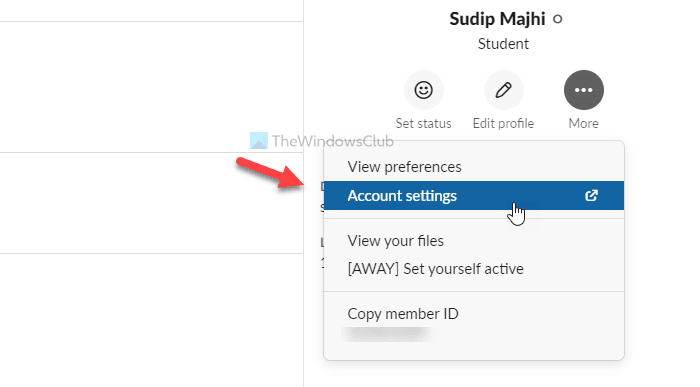
След това изберете опцията Настройки на акаунта (Account settings ) . Тук можете да намерите етикет, наречен Деактивиране на акаунт(Deactivate account) . Кликнете върху бутона Деактивиране на акаунта (Deactivate account ) .
След това трябва да поставите отметка в квадратчето, да въведете паролата за акаунта си и да кликнете върху бутона Да, деактивирайте моя акаунт (Yes, deactivate my account ) .
Може да поиска да потвърдите премахването отново. Ако е така, щракнете върху бутона Да (Yes ) в изскачащия прозорец.
Забележка: (Note: ) Не можете да изтриете акаунта си, ако сте единственият собственик на работно пространство, свързано с вашия акаунт. В тази ситуация първо трябва да прехвърлите собствеността.
Как да изтриете Slack Workspace
За да изтриете работното пространство на Slack , изпълнете следните стъпки:
- Отворете работното си пространство на Slack в браузъра.
- Щракнете(Click) върху името на работното пространство, което се вижда в горния ляв ъгъл.
- Изберете Настройки и администрация(Settings & administration) > Настройки на работното пространство(Workspace settings) .
- Превъртете(Scroll) надолу до дъното и щракнете върху Изтриване на работното пространство (Delete Workspace )
- Поставете(Tick) отметка в квадратчето и въведете паролата си.
- Щракнете върху Да, изтрийте работното ми пространство(Yes, delete my workspace)
Нека се задълбочим в тези стъпки подробно.
Първо въведете URL адреса(URL) на работното пространство в браузъра, за да го отворите. Щракнете(Click) върху името на работното пространство, което се вижда в горния ляв ъгъл на екрана. Отваря списък с менюта. От тук изберете Settings & administration > Workspace settings .
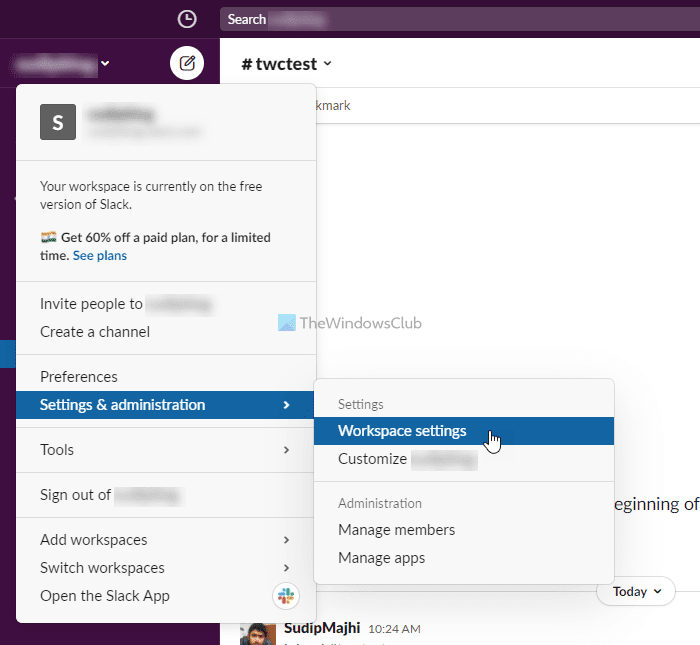
След това трябва да превъртите надолу и да разберете заглавието Изтриване на работно пространство . (Delete Workspace)След това щракнете върху бутона Изтриване на работно пространство (Delete Workspace ) .
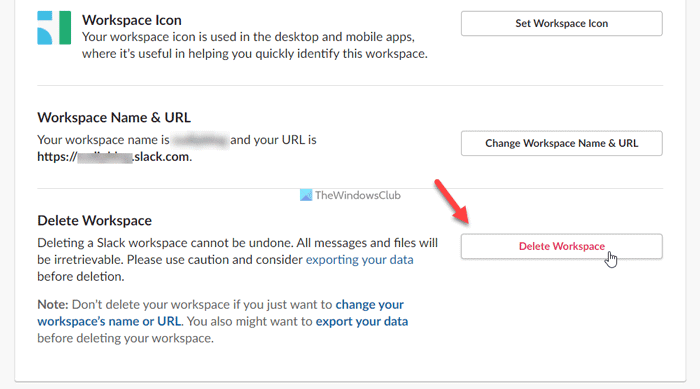
След това трябва да поставите отметка в видимото квадратче, да въведете паролата за акаунта си и да кликнете върху бутона Да, изтрийте работното ми пространство (Yes, delete my workspace ) .
За потвърждение ще получите имейл на регистрирания имейл адрес.
Как да архивирате или изтриете Slack Channel
Има две опции за вас, когато вече не се нуждаете от канал – Архивиране(Archive) и Изтриване(Delete) . Ако изберете опцията Архив (Archive ) , можете да я възстановите в бъдеще, докато опцията Изтриване (Delete ) изтрива канала за постоянно.
За да архивирате или изтриете Slack канал, следвайте тези стъпки:
- Влезте(Log) в своя акаунт в Slack и отворете работното пространство.
- Кликнете(Click) върху канала от лявата страна, който искате да изтриете.
- Кликнете(Click) върху името на канала в горната част на екрана.
- Превключете към Настройки (Settings )
- Щракнете върху опцията Архивиране на канал за всеки(Archive channel for everyone ) , за да архивирате канал.
- Кликнете върху опцията Изтриване на този канал (Delete this channel ) , за да изтриете канала за постоянно.
- Потвърдете избора си, като щракнете върху Архив канал(Archive Channel) или Изтриване на канал (Delete Channel )
Нека разгледаме тези стъпки подробно.
Първо влезте в своя акаунт в Slack и отворете работното пространство. Можете да видите всички канали от лявата страна. Трябва да щракнете върху канал, който искате да изтриете или архивирате.
След това щракнете върху името на вашия канал и преминете към раздела Настройки (Settings ) . Сега щракнете върху опцията Архивиране на канал за всеки (Archive channel for everyone ) , за да архивирате канал или опцията Изтриване на този канал (Delete this channel ) , за да изтриете канала.
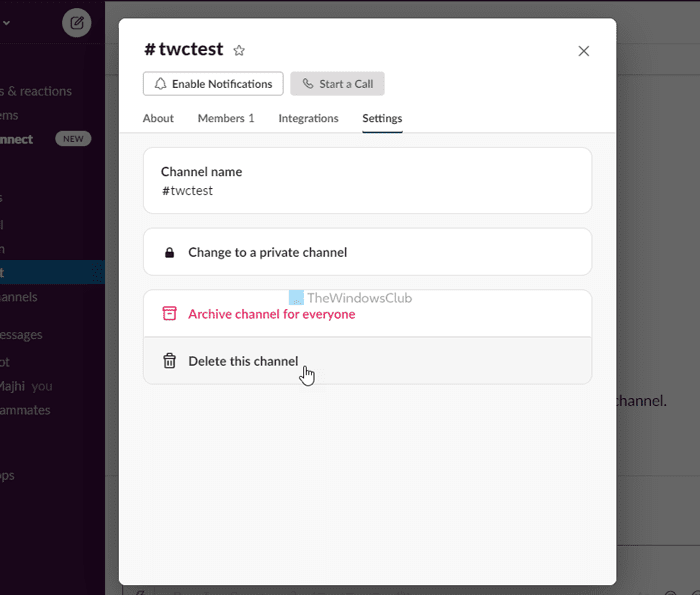
Така или иначе, трябва да потвърдите командата, като щракнете върху бутона Архивиране на канал(Archive Channel) или Изтриване на канал(Delete Channel) .
Това е всичко! След това не можете да намерите канала от лявата страна на екрана.
Как да изтрия Slack съобщение
За да изтриете Slack съобщение, следвайте тези стъпки:
- Изберете съобщението, което искате да изтриете.
- Кликнете върху иконата с три точки.
- Щракнете върху Изтриване на съобщението (Delete message )
- Кликнете върху Изтриване (Delete )
За да научите повече за тези стъпки, продължете да четете.
Първо отворете разговор и изберете съобщение, което искате да изтриете. Всяко съобщение идва с икона с три точки от дясната страна, която отваря няколко опции.
Тук трябва да кликнете върху опцията Изтриване на съобщение (Delete message ) .
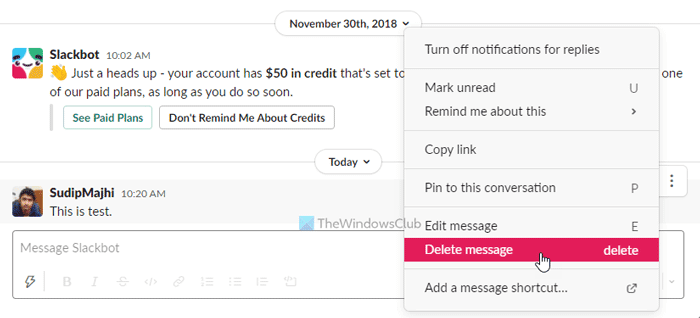
След това отваря изскачащ прозорец на екрана ви. Щракнете(Click) върху бутона Изтрий (Delete ) , за да потвърдите премахването.
След като приключите, вашето съобщение ще бъде изтрито незабавно.
Как да изтрия групово съобщения в Slack ?
Към момента няма опция за групово изтриване на множество съобщения в Slack . Трябва да следвате и повторите същите гореспоменати стъпки, за да изтриете едно съобщение в Slack наведнъж.
Как да оставя работно пространство в Slack ?
Ако работното ви пространство е свързано към Enterprise Grid , можете да напуснете работното пространство, като щракнете върху името на вашето работно пространство. Потребителите на безплатна версия обаче трябва да деактивират акаунтите си, за да напуснат работно пространство.
Това е всичко! Надявам се този урок да е помогнал.
Прочетете: (Read: )Как да импортирате задачи, дъски и работни пространства на Trello в Notion.(How to import Trello tasks, boards, and workspaces into Notion.)
Related posts
Как да конфигурирате и персонализирате Slack Notifications
Slack съвети и трикове за управление на малки екипни чатове
Как да активирате тъмен режим в приложението Slack на Windows 11/10
Как да настроите и използвате автоматичен отговор на Slack за изпращане на автоматичен отговор
Как да свържете Google Calendar към Slack, Zoom и Microsoft Teams
Slack срещу Discord: Кое е по-добро?
Как да настроите и използвате Slack Screen Sharing
Microsoft Teams вече е безплатен, за да се конкурира по-добре със Slack. По-добре ли е от безплатния Slack?
Какво е Huddle на Slack и как да го използвате
12 най-добри съвета за Slack, за да бъдете по-продуктивни през 2021 г
Как работи интеграцията на Slack Calendar
Как да синхронизирате Slack с Google Calendar
7-те най-добри Slack ботове за вашия Slack канал
15 Quick Slack съвета и трика за начинаещи
6-те най-добри съвета и трика за Slack
Как да добавяте и използвате персонализирани емоджи на Slack
Как да изпращате GIF файлове в Slack
12 най-добри алтернативи на Slack за екипна комуникация
Slack приложения: отдалечени екипи, производителност, разработчици, управление на проекти
Slack Desktop App: Какви са ползите от използването му?
